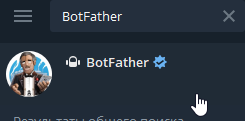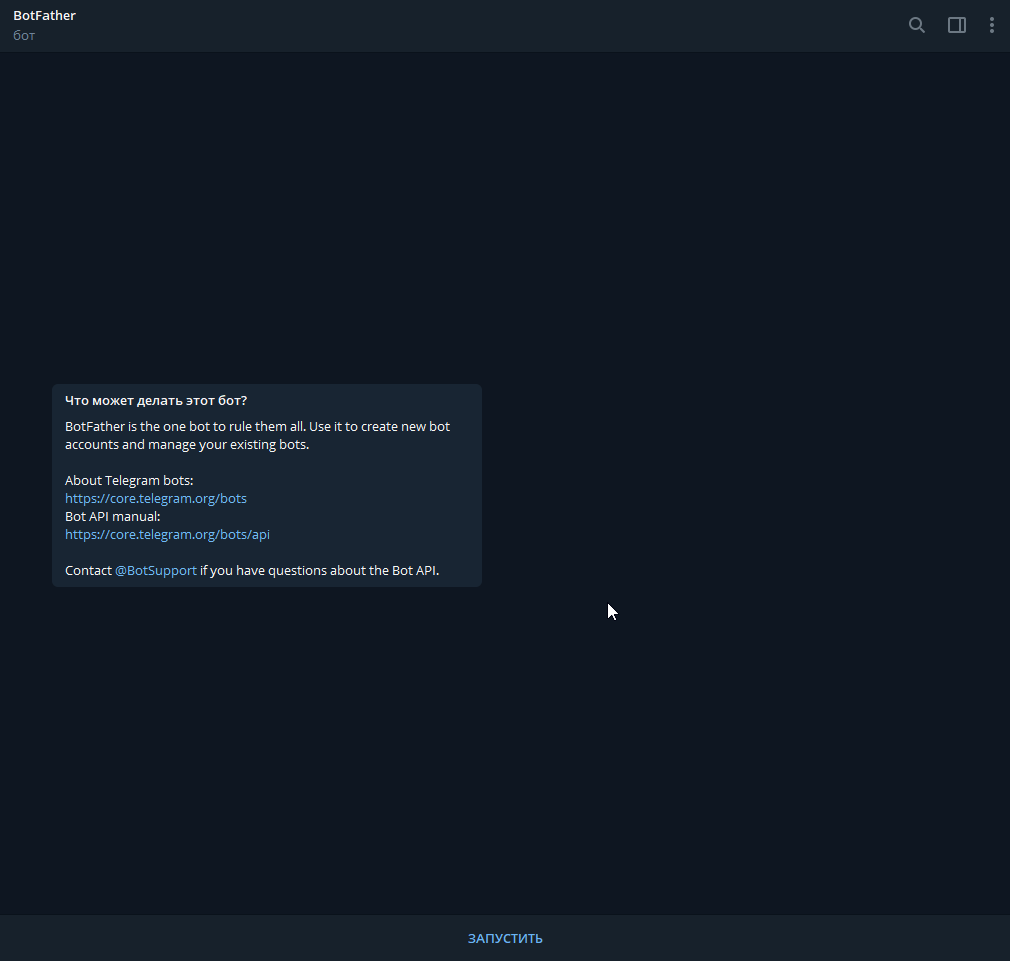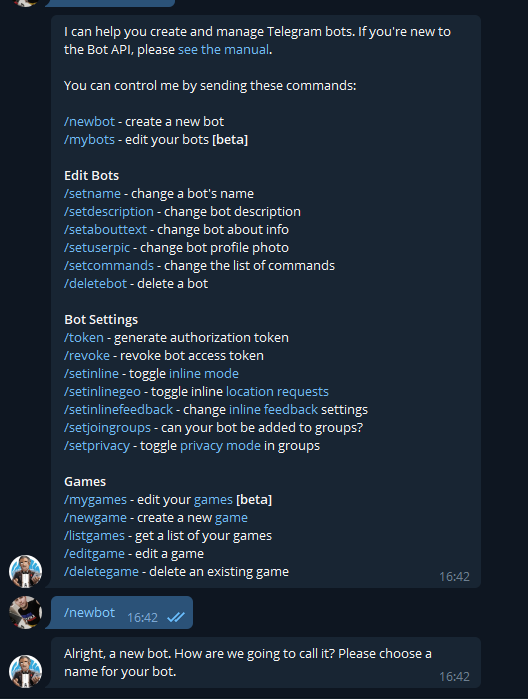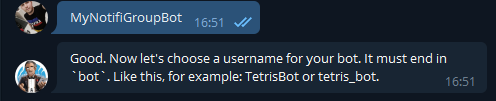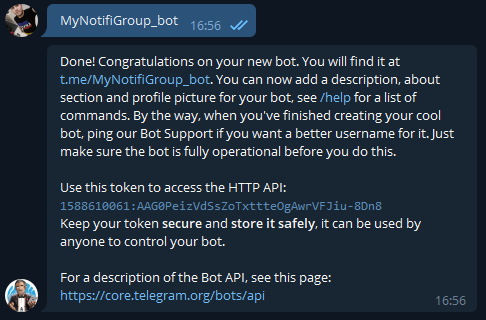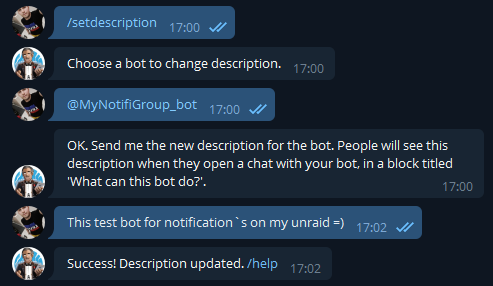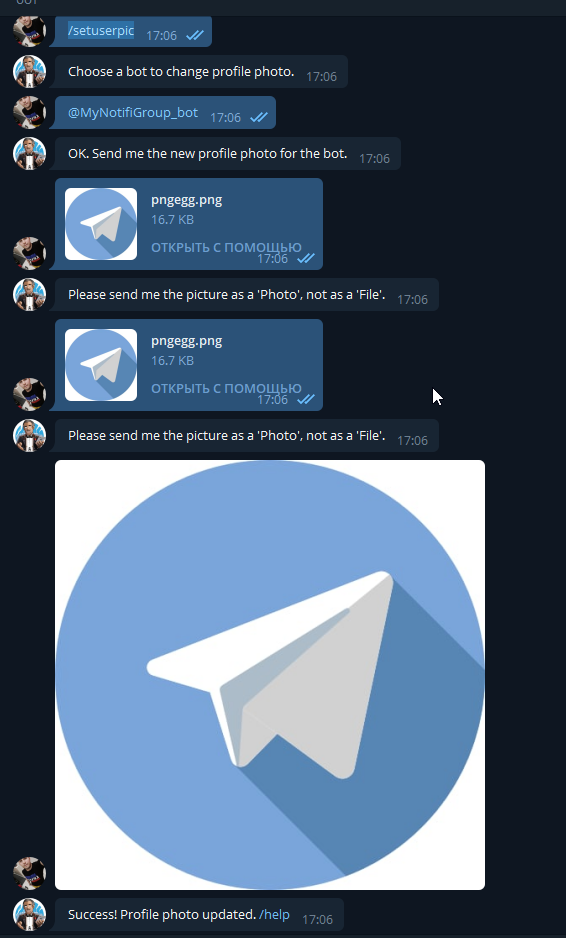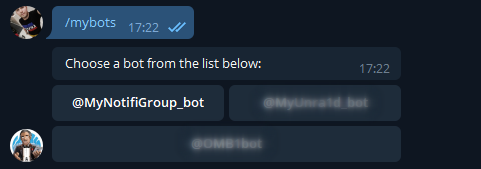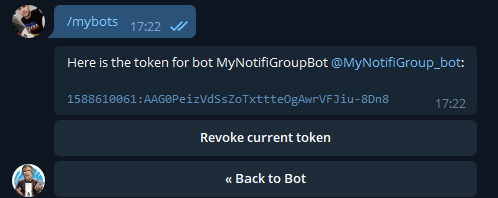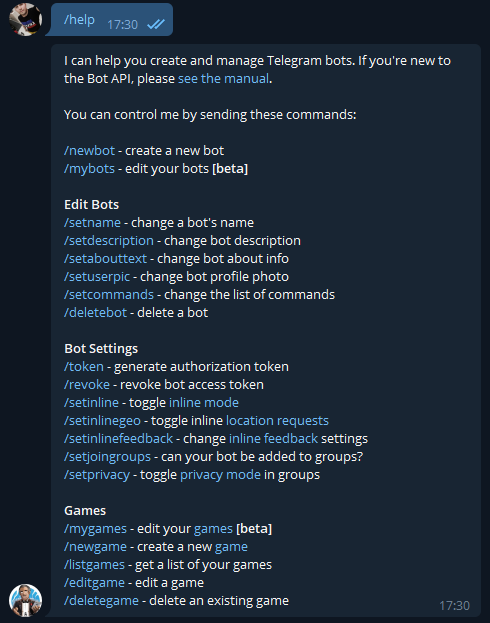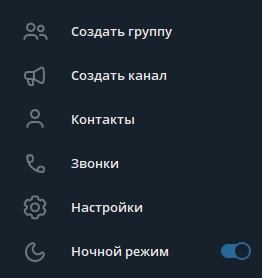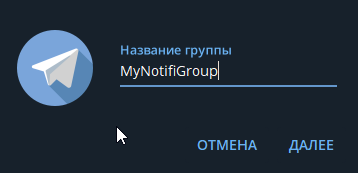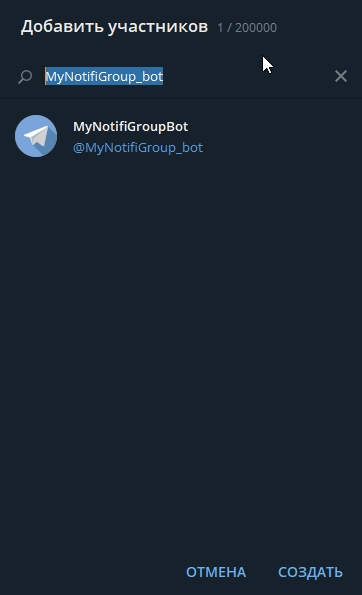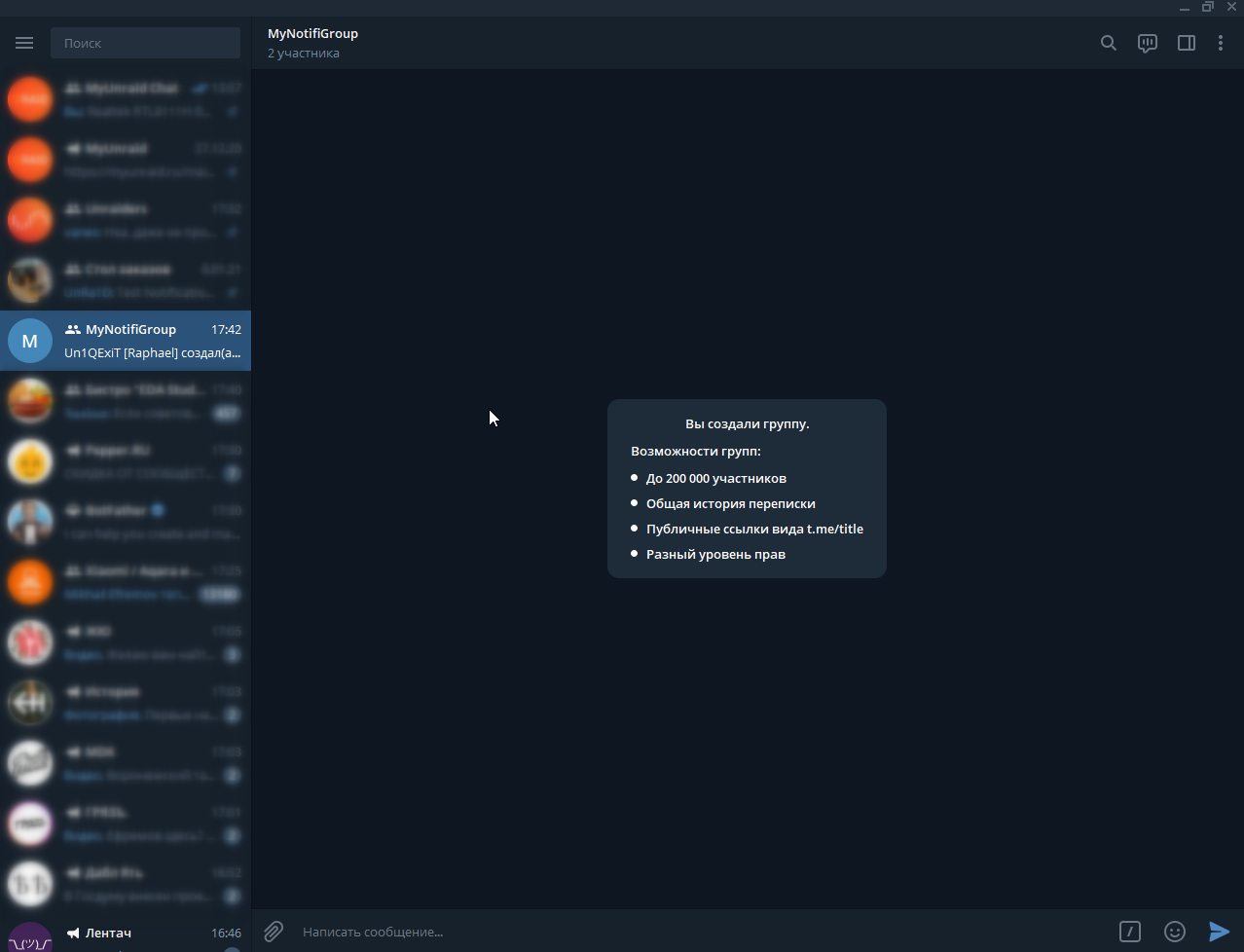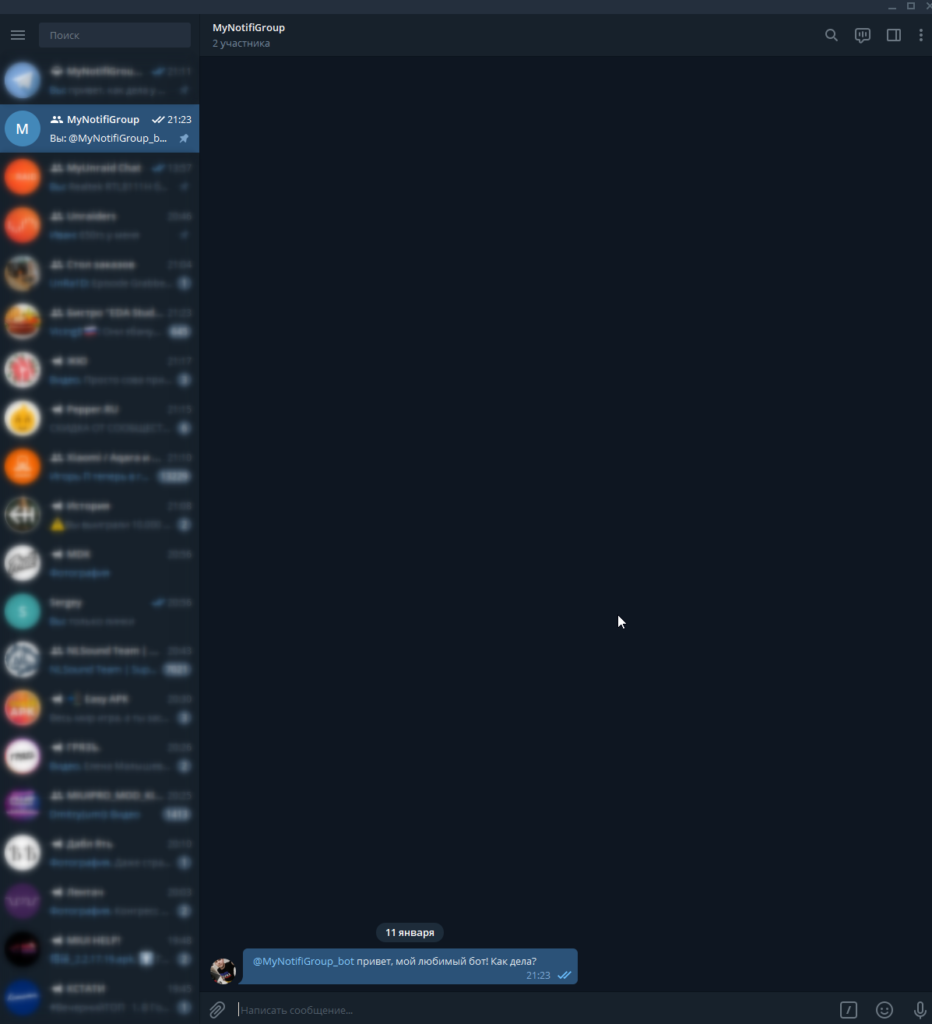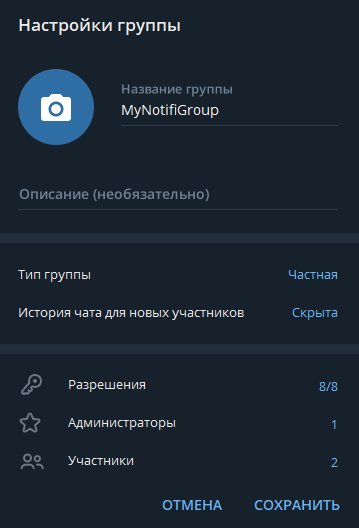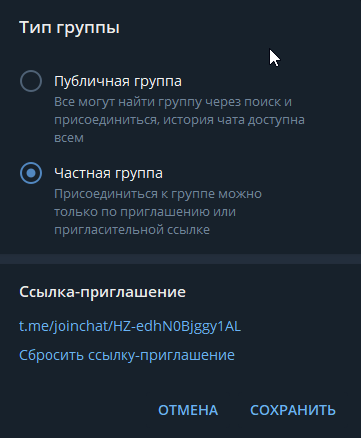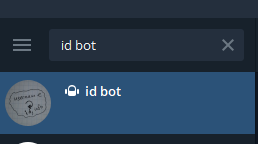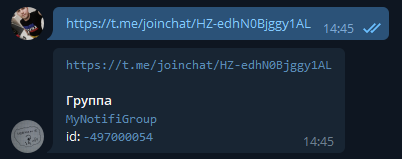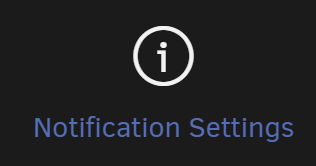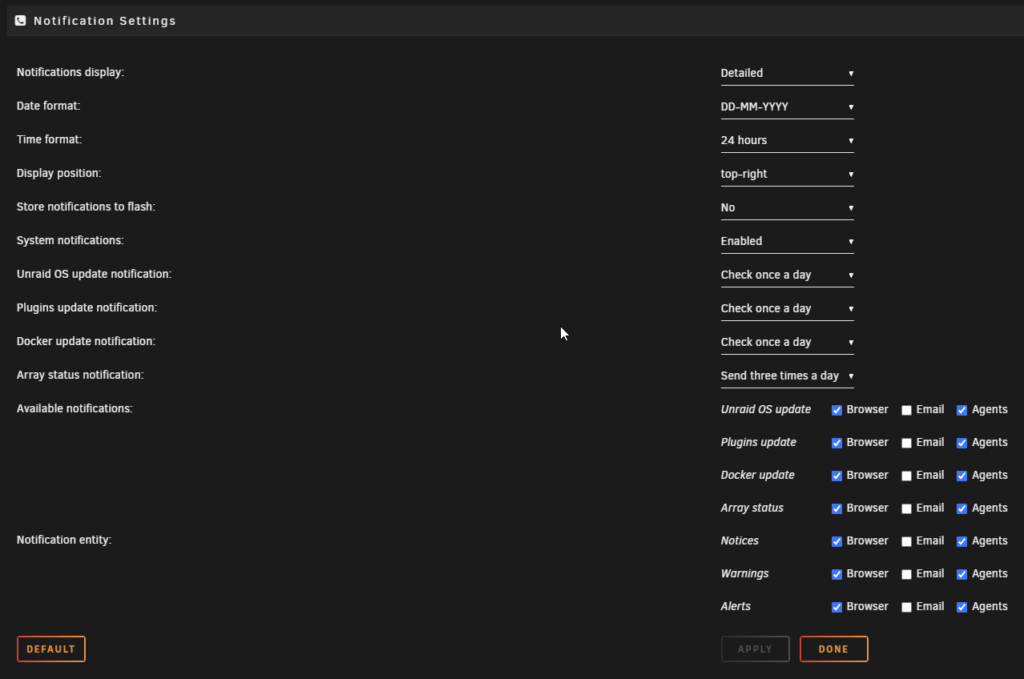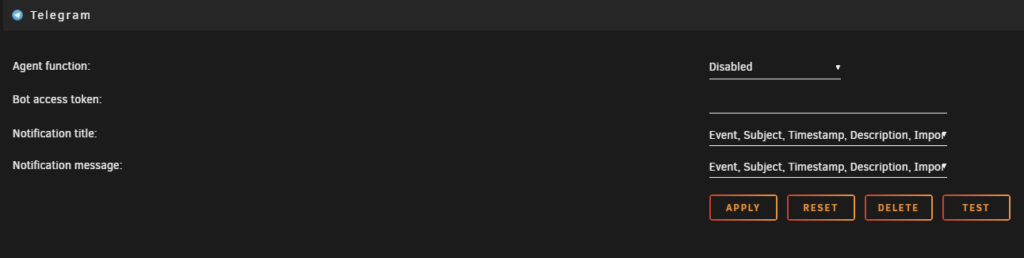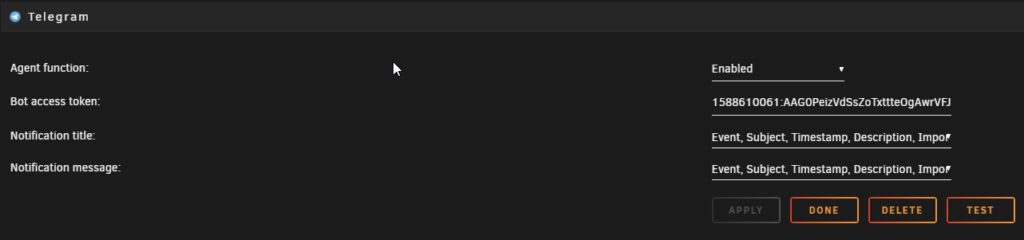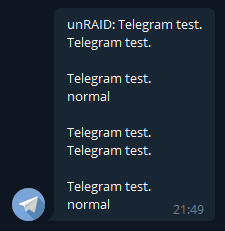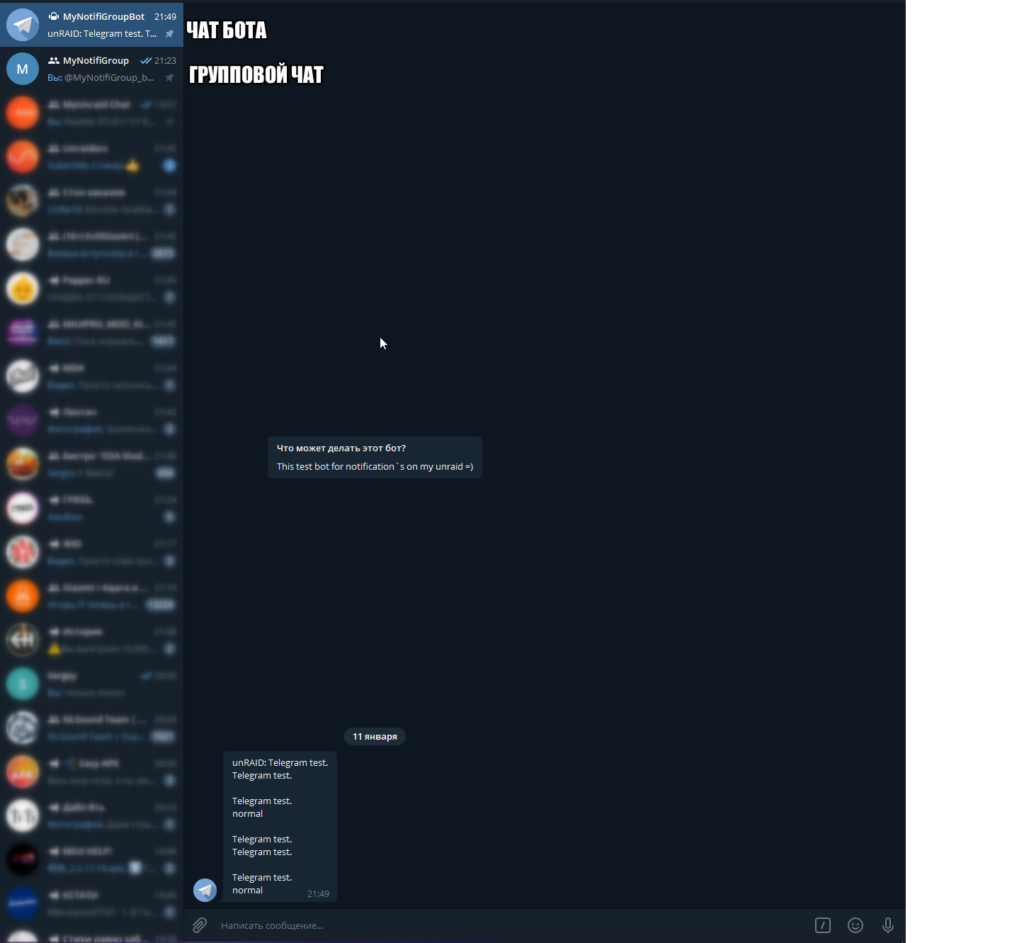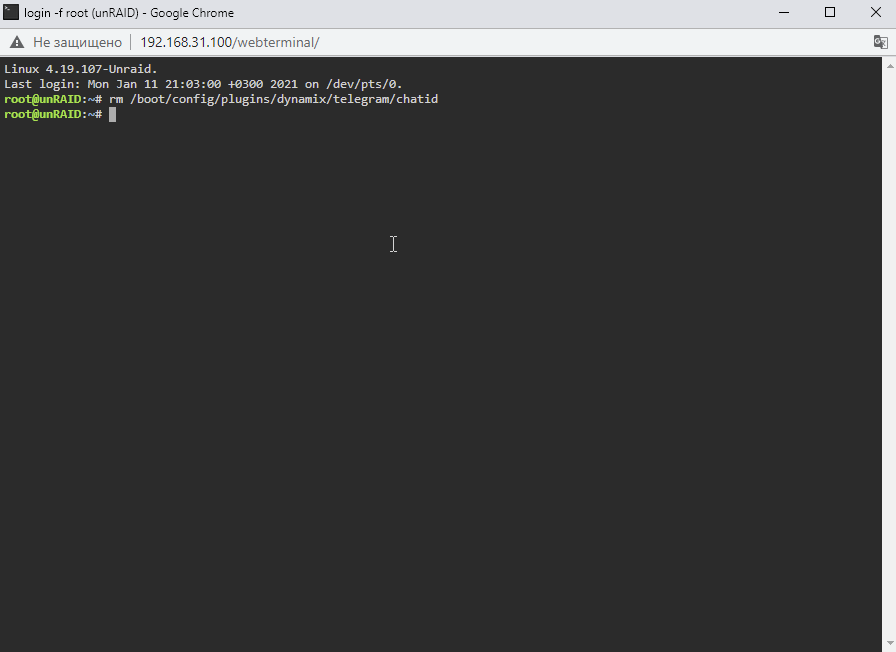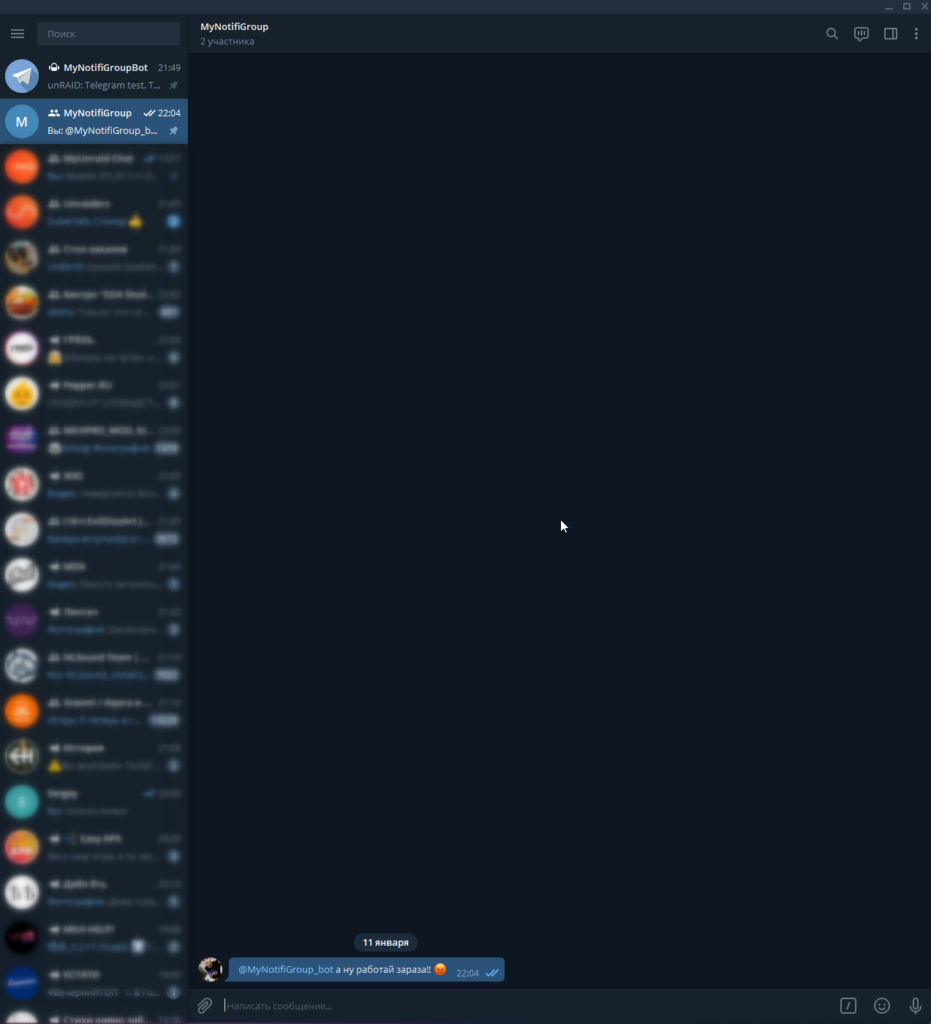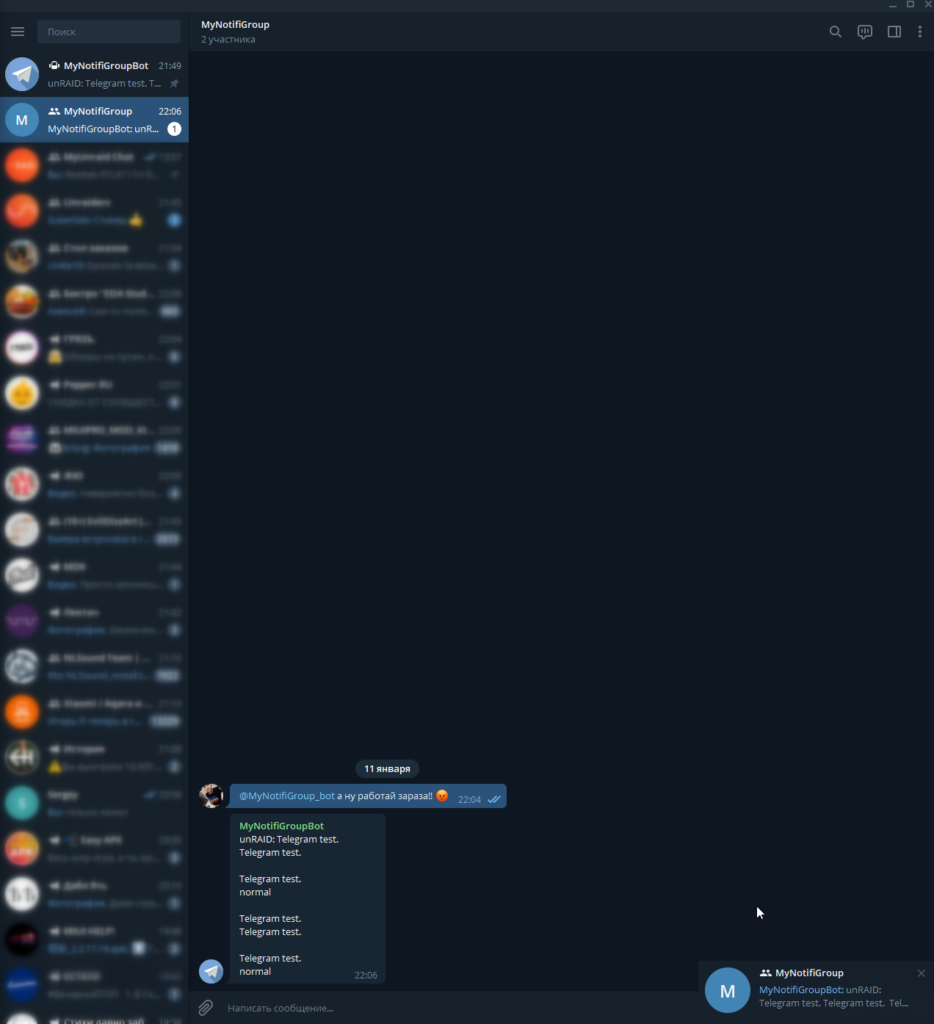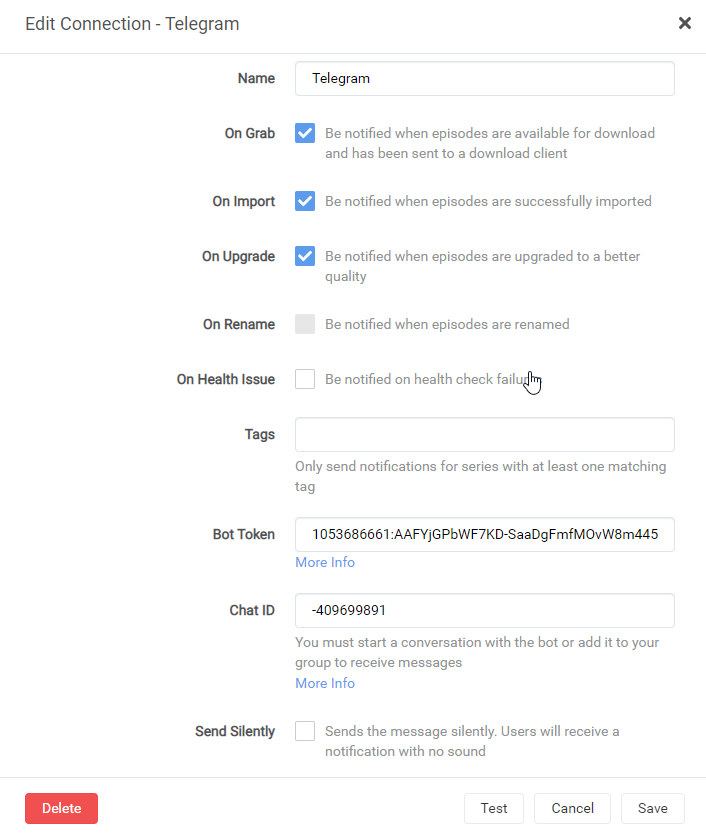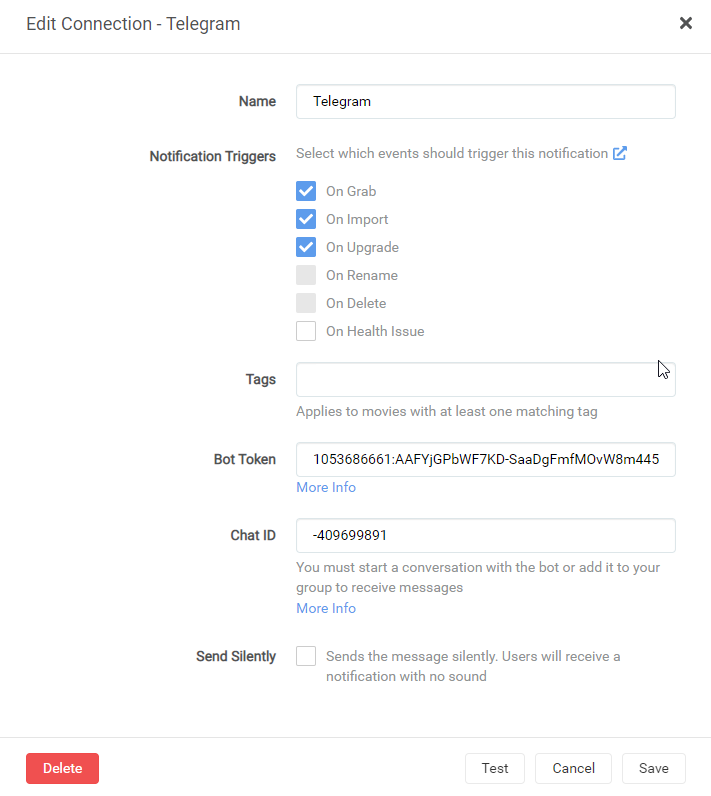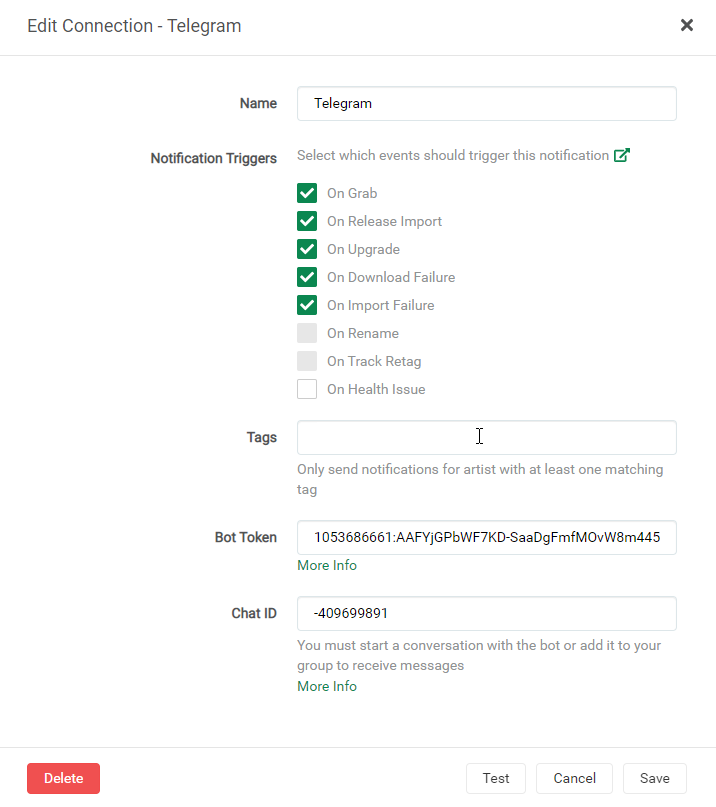Telegram – кроссплатформенный мессенджер, позволяющий обмениваться сообщениями и медиа файлами многих форматов.
Клиентские приложения Telegram доступны для Android, iOS, Windows Phone, Windows, macOS и GNU/Linux[4]. Пользователи могут отправлять сообщения и обмениваться фотографиями, стикерами, голосовыми и видео сообщениями, файлами любого типа, а также делать аудио и видео звонки.
— Википедия
Введение
Данная программа не нуждается в представлении. Telegram прочно вошел в нашу жизнь и не собирается уходить. Причин этому по моему мнению достаточно, а именно обширный функционал, приятная и понятная оболочка, ну и естественно хайп вокруг этого мессенджера.
Его блокировали на территории РФ, всячески запрещали и наказывали за обходы блокировки и по итогу, все равно он на плаву и продолжает развиваться, следуя курсу авторов, а блокировка снята и мессенджер полностью оправдан.
В статье будет описано как получать системные уведомления из OS unRAID, Radarr, Sonarr, Lidarr в свой телеграм канал и вещать их будет созданный бот.
О каких именно уведомлениях идет речь, можно чуть подробнее прочесть в статье по Pushover
Подготовка
Необходимо установить на свое мобильное устройство клиент Telegram для Вашей платформы и пройти регистрацию по номеру телефона. Не думаю, что это составит большого труда.
Далее мы создадим группу в которой будут отображаться уведомления, а также бота. Для удобства разделим на пункты:
- Создание бота общая настройка;
- Создание отдельной группы для уведомлений;
- Настройка уведомлений из OS unRAID;
Настройка Telegram
Создание бота и общая настройка
В данном разделе создадим бота, от имени которого и будут выводиться уведомления в будущую группу. Также получим необходимый токен, добавим описание и установим аватарку.
Для этого обратимся к BotFather, именно он нам и поможет в этом. Находим его через поисковую строку Telegram, пропустить иконку с отсылкой к крестному отцу просто не возможно.
По клику на этого “Отца ботов” в открывшемся окне последовательно выполняем действия.
Жмем кнопку “Запустить“:
Далее видим список команд управления, нас интересует создание нового бота, для этого отправляем команду:
/newbotПродолжаем общаться, и вписываем его имя.
Я назову “MyNotifiGroupBoot“:
Теперь придумаем боту никнейм, чтобы заканчивалось на _bot
Я дам имя “MyNotifiGroup_bot“:
Итак, основная часть пройдена, у нас есть имя бота и его токен, сохраняем себе эту информацию, чтобы не потерять.
По желанию можно продолжить настройку и добавить описание и сменить аватарку.
Добавляем описание
Для добавления описания, команда /setdescription
Добавляем аватарку
Для установки аватарки боту, команда /setuserpic
Пару раз отправил ему как файл, начал ругаться. Отправляйте как фото, и ругаться не будет.
Если забыли Token
Вводим команду /mybots
Выбираем интересующего нас бота:
Далее кликаем по пункту API Token:
Результат вывода будет следующим:
Прочее
Для вызова общего списка команд пишем /help
Создание группы
Заходим в Telegram, в верхнем левом углу находим 3 горизонтальные линии ![]() нажав на которые во всплывшем меню выбираем:
нажав на которые во всплывшем меню выбираем:
Во всплывающем окне придумываем название группы для уведомлений, сразу же можно выбрать фото, чтобы как-то ее выделить среди читаемых пабликов.
После выбора названия и подходящей картинки нажимаем “Далее” и переходим к окну, в котором нам предлагается добавить участников.
Выбираем созданного нами ранее бота предварительно найдя его в поиске, в моем случае это “MyNotifiGroup_bot“
Далее нажимаем “Создать“:
Видим успешно созданную группу в которой уже присутствуют два участника, это естественно Вы и Ваш бот:
Активация бота в группе
Итак, мы имеем два чата:
- Один чат самого бота MyNotifiGroup_bot;
- Второй чат групповой, где находитесь Вы и Ваш бот;
Для активации бота (чтобы он начал общаться именно в групповом чате), необходимо написать ему любой текст.
Взаимностью он конечно не ответит…вообще никак не ответит, но активировался или нет, мы сразу поймем в следующем шаге.
Получаем Chat ID группы
Ссылка-приглашение
Для некоторых контейнеров не достаточно одного только API Token бота, дополнительно может понадобиться Chat ID.
Для начала необходимо получить ссылку на нашу созданную ранее группу. Для этого в открытом окне группы, в правом верхнем углу находим 3 точки ![]()
В выпадающем меню нажимаем ![]()
В открывшемся окне снова находим и нажимаем 3 точки ![]()
В выпадающем меню нажимаем ![]()
В открывшемся окне находим информацию о типе группы:
Нажимаем на “Частная“, в открывшемся окне следующая информация:
Нас интересует информация в самом низу, а именно “Ссылка-приглашение”. Если не активирована, то активируем, получаем ссылку и идем с помощью нее получать ид у специализированного бота.
Чтобы узнать ид созданной группы Telegram, воспользуемся специализированным ботом.
Бот который выдает Chat ID
В строке поиска телеграм вводим “id bot“:
Пишем ему ссылку-приглашение из прошлого шага. Бот пройдет по нашей ссылке в группу и вернет информацию:
Получаем заветный Chat ID, который можем использовать для подключения уведомлений от разных сервисов прямо в чат группы Telegram.
Настройка уведомлений из OS unRAID
Подтянем сервисные уведомления нашего домашнего сервера. Для этого переходим на вкладку SETTINGS, далее находим:
Для начала нужно убедиться, что включены события, их периодичность, а также разрешены агенты для рассылки(галочки Agents), если нет – настраиваем и не забываем применить настройки кнопкой APPLY.
Для примера мои настройки выглядят следующим образом:
Спускаемся в самый низ, до заветного блока настроек Telegram уведомлений:
По пунктам:
- Agent function: включает или отключает уведомления в Telegram;
- Bot access token: вписываем сюда токен бота, который получили в шаге создания бота, или если забыли токен;
- Notification title: титул оповещения;
- Notification message: выбор типа уведомлений;
После ввода всех параметров, нажимаем кнопку APPLY, для применения настроек.
Итог будет выглядеть как у меня:
Обращаем внимание, что стала активна кнопка TEST, после нажатия которой и будет понятно, верно ли вписали Token бота, и активирован ли он в чате.
Если все выполнено верно, то именно в групповом чате, где Вы и Ваш бот, появится тестовое сообщение вида:
На этом вся настройка заканчивается. Теперь с учетом настройки событий и их периодичностью, Вы будете получать оповещения средствами созданного бота в созданную группу Telegram.
Решение проблем
Чаще всего тестовое уведомление приходит не в групповой чат, а в чат самого бота:
Чтобы исправить это, переходим в терминал анрейда и применяем команду:
rm /boot/config/plugins/dynamix/telegram/chatidТеперь повторно проходим активацию бота в группе, а именно опять пишем боту сообщение:
Снова пробуем пройти тест:
Радуемся результату.
Настройка уведомлений из Radarr, Sonarr, Lidarr.
Подтянем уведомления из контейнеров медиаконтента, для этого понадобится:
- API Token
- Chat ID
Для всех трех контейнеров настройка идентична, заходим в WebUI каждого из контейнеров, далее SETTING, затем CONNECT.
В окне справа в разделе CONNECTIONS, нажимаем 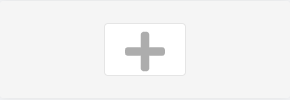
Во всплывающем окне находим заветный Telegram, настраиваем в соответствии с пожеланиями, не забывая заполнить Bot Token = API Token и Chat ID.
Ниже не забываем протестировать и сохранить, кнопками TEST и SAVE
Приведу скрины готового результата:
Итог
Мы создали бота в мессенджере Telegram, группу для получения уведомлений из OS unRAID. Получили Token и Chat ID.
Активировали уведомления из таких контейнеров как: Sonarr, Lidarr, Radarr.